在WPS文字编辑中,如何将两行并排内容合并至一行呈现?接下来,我将演示具体操作方法。
1、 首先,打开需要操作的Word文件,然后将光标移动到需要在同一行显示两行文字的位置。(如图所示)
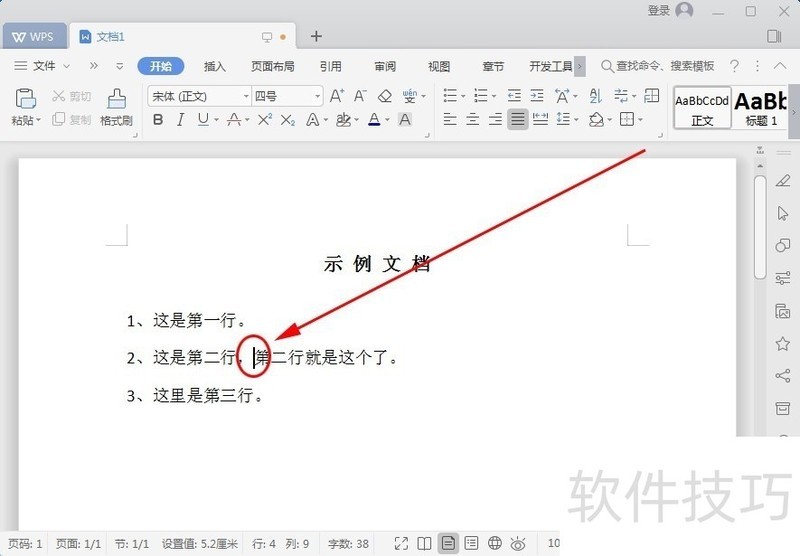
2、 点击一下带着左右两个方向箭头的A字的图标(“中文板式”按钮)。(如图所示)
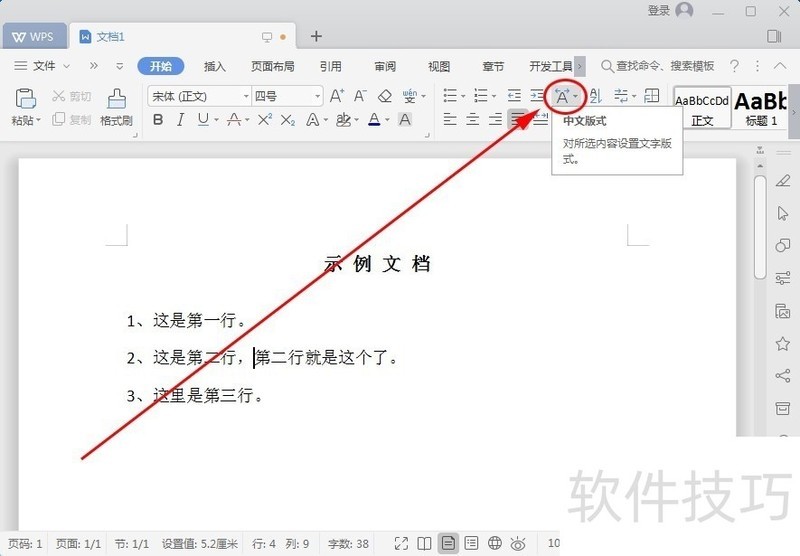
3、 在中文板式的多个选项中选中并点击“双行合一”。
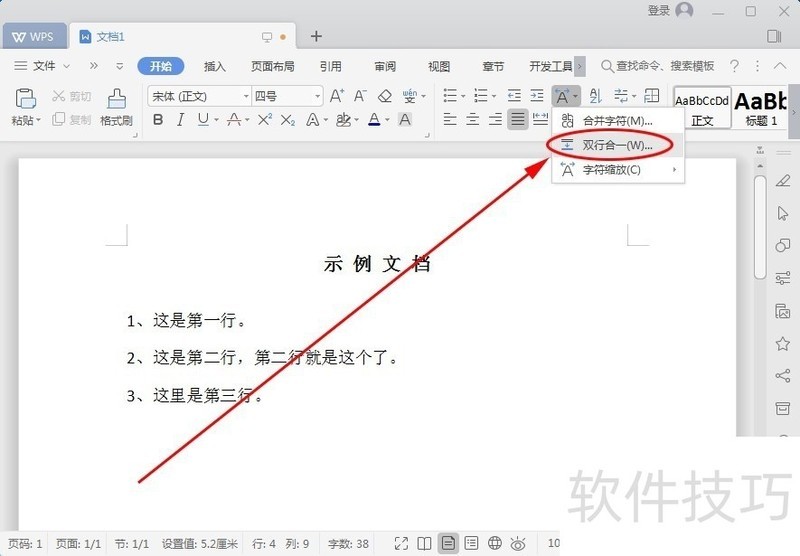
4、 在弹出的双行合一窗口的文本框里输入需要分成两行显示的内容;(如果有需要也可以勾选“带括号”,然后在后边的括号选项中选想要的括号的样式)。之后再点击一下“确定”。
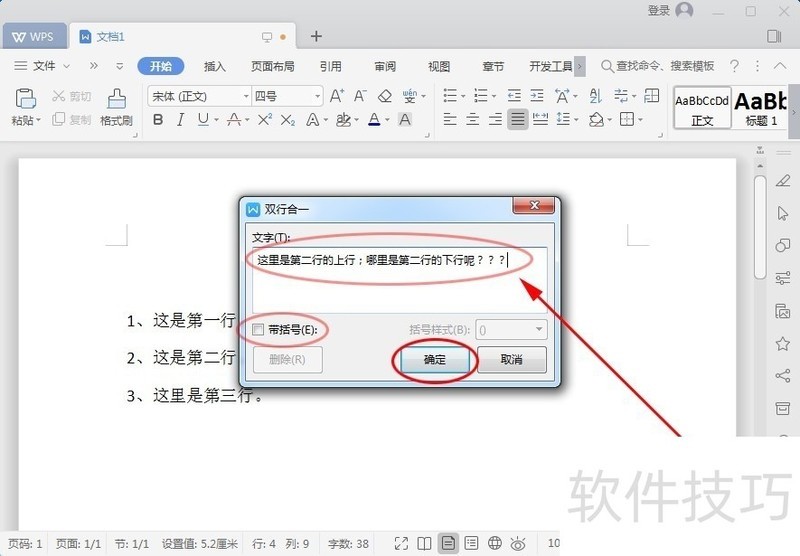
5、 操作完上面的步骤,就已经完成了用WPS文字来实现两行字合并成一行(双行合一)的所有流程了。(效果如图所示)
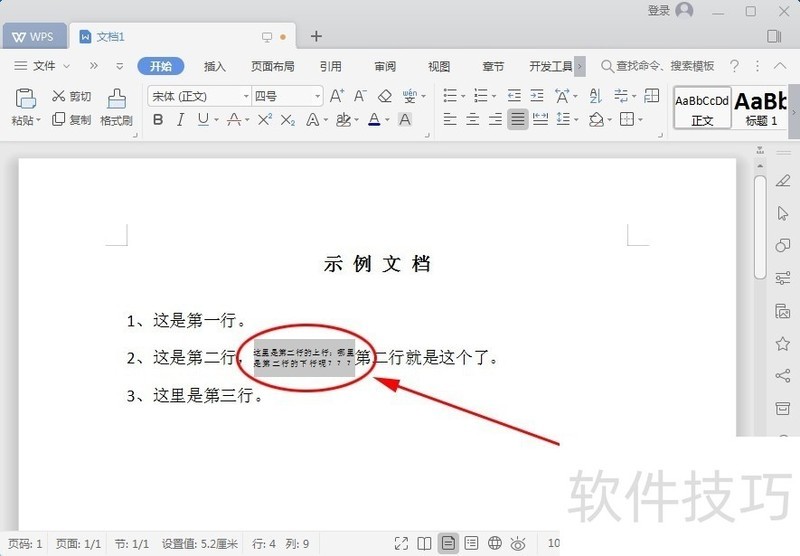
6、 若我们要修改这两行文字又该怎么操作呢?接着往下看吧:先将鼠标移动到合并成一行的两行文字上(上行、下行或者中间位置都可以),然后双击鼠标左键选中;再依次点击“中文版式”、“双行合一”,打开双行合一的设置弹窗。
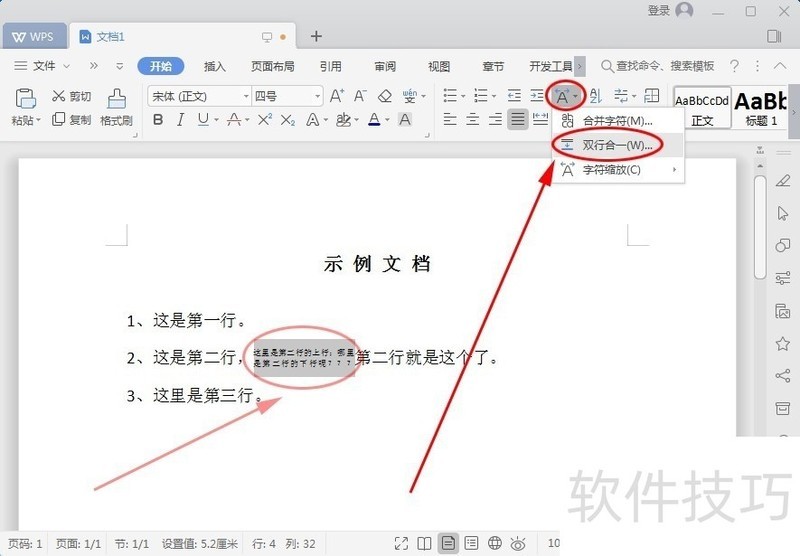
文章标题:WPS一行怎么打两行字_Word一行怎么显示两行小字
文章链接://www.hpwebtech.com/jiqiao/202631.html
为给用户提供更多有价值信息,ZOL下载站整理发布,如果有侵权请联系删除,转载请保留出处。
- 上一问:WPS如何对数字进行排序操作
- 下一问:WPS表格设置删除全部空格
相关软件推荐
其他类似技巧
- 2024-08-23 18:29:01WPS中如何插入页码?
- 2024-08-23 18:28:01在WPS中如何设置幻灯片切换效果
- 2024-08-23 18:27:01怎样在wps文字中插入图片
- 2024-08-23 18:26:02WPS演示中如何将word文档转换为PowerPoint文稿
- 2024-08-23 18:22:01WPS表格中如何添加批注信息
- 2024-08-23 18:19:01wps2019演示中如何制作一个正方形的棱台
- 2024-08-23 18:18:02WPS文档中空白页无法删除怎么办
- 2024-08-23 18:14:01wps2019 ppt文字怎么调整为靠上对齐?
- 2024-08-23 18:13:02wps表格中数据透视表中工具在哪
- 2024-08-23 18:12:02wps演示怎么把页面设置成A3规格
金山WPS Office软件简介
WPS大大增强用户易用性,供用户根据特定的需求选择使用,并给第三方的插件开发提供便利。ZOL提供wps官方下载免费完整版。软件特性:办公, 由此开始新增首页, 方便您找到常用的办公软件和服务。需要到”WPS云文档”找文件? 不用打开资源管理器, 直接在 WPS 首页里打开就行。当然也少不了最近使用的各类文档和各种工作状... 详细介绍»









